Bekijk apparaat- en portalinformatie in de app
Table of Contents
Vind informatie over uw DateCodeGenie®-apparaat en portal in het gedeelte 'Over' van de app. De informatie is gegroepeerd in vier secties, zodat u snel de gewenste informatie kunt bekijken.
Stappen:
1. Meld u aan bij de DateCodeGenie-app met uw gebruikersnaam en wachtwoord, indien vereist.

2. Tik op de navigatieknop om de beschikbare opties te openen.

3. Scrol naar Info en tik om te openen.
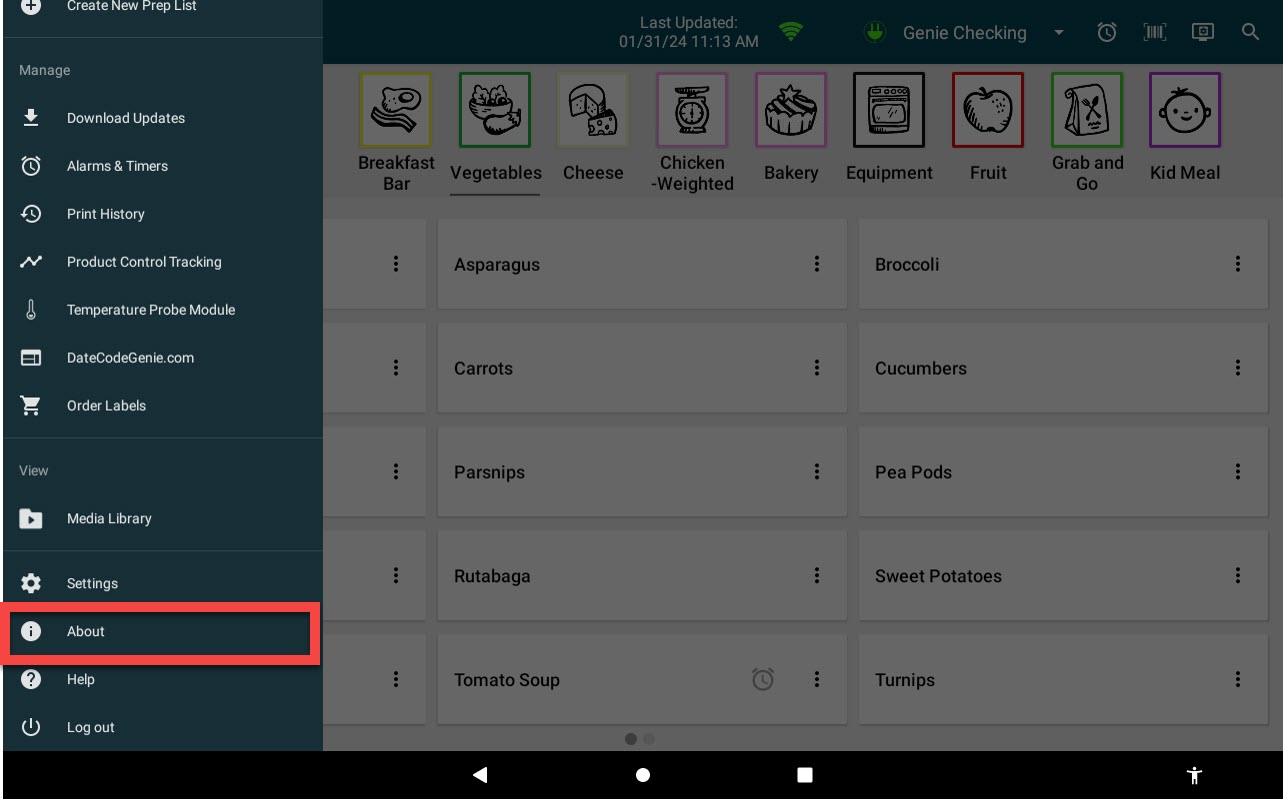
4. Bekijk de informatie voor elke vermelde sectie.

a. Apparaat : Bekijk de app-versie, laatste app-update, systeemnaam, model en serienummer.
OPMERKING
De app-versie onder Apparaat geeft het geïnstalleerde apptype op het apparaat weer. Een 1 vóór 3.58 geeft bijvoorbeeld de Java-versie van de app aan.
App-versienummers:
- 1 voor de Java-app op geïntegreerde printerapparaten
- 2 voor Android-tablets (Google Play Store)
- 3 voor iOS-tablets (Apple App Store)
b. Bedrijf: Bekijk het bedrijf, het restaurant en de huidige gebruiker.
c. Portalbeheerder : Bekijk de naam, het telefoonnummer en het e-mailadres van de primaire portalbeheerder.
d. Garantie: Bekijk de vervaldatum van de garantie op het apparaat.


